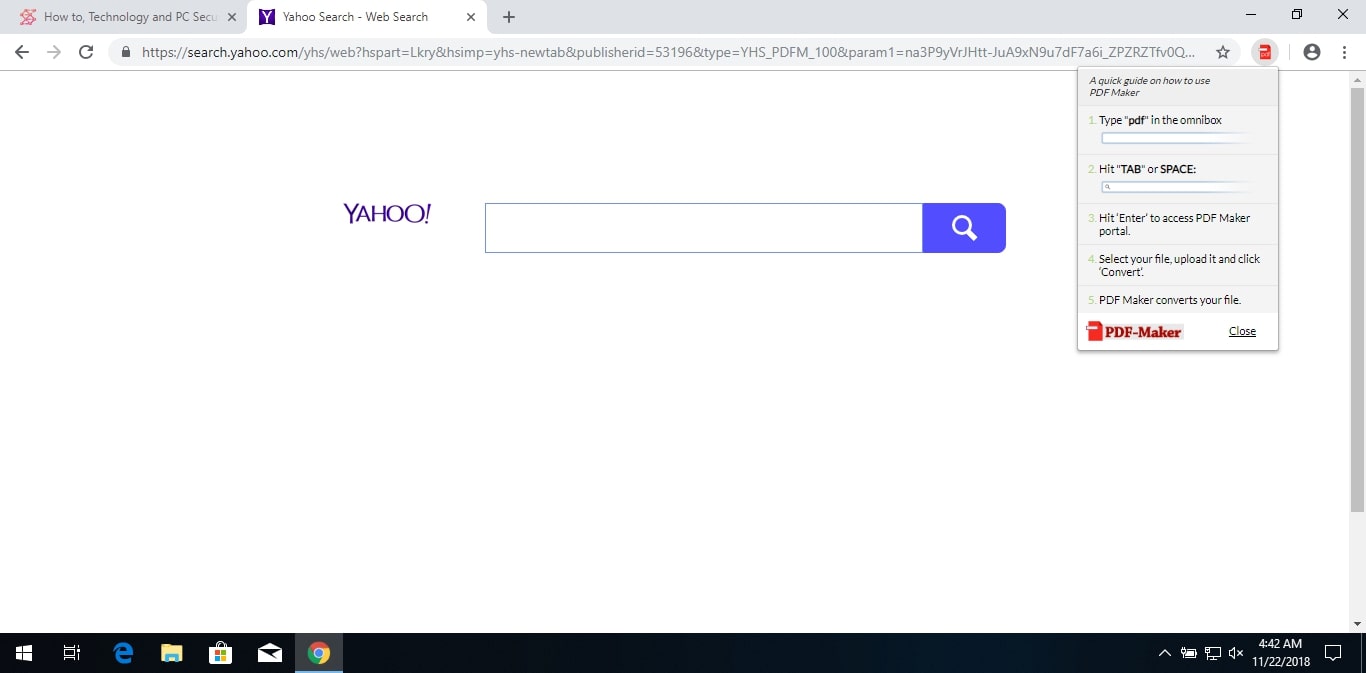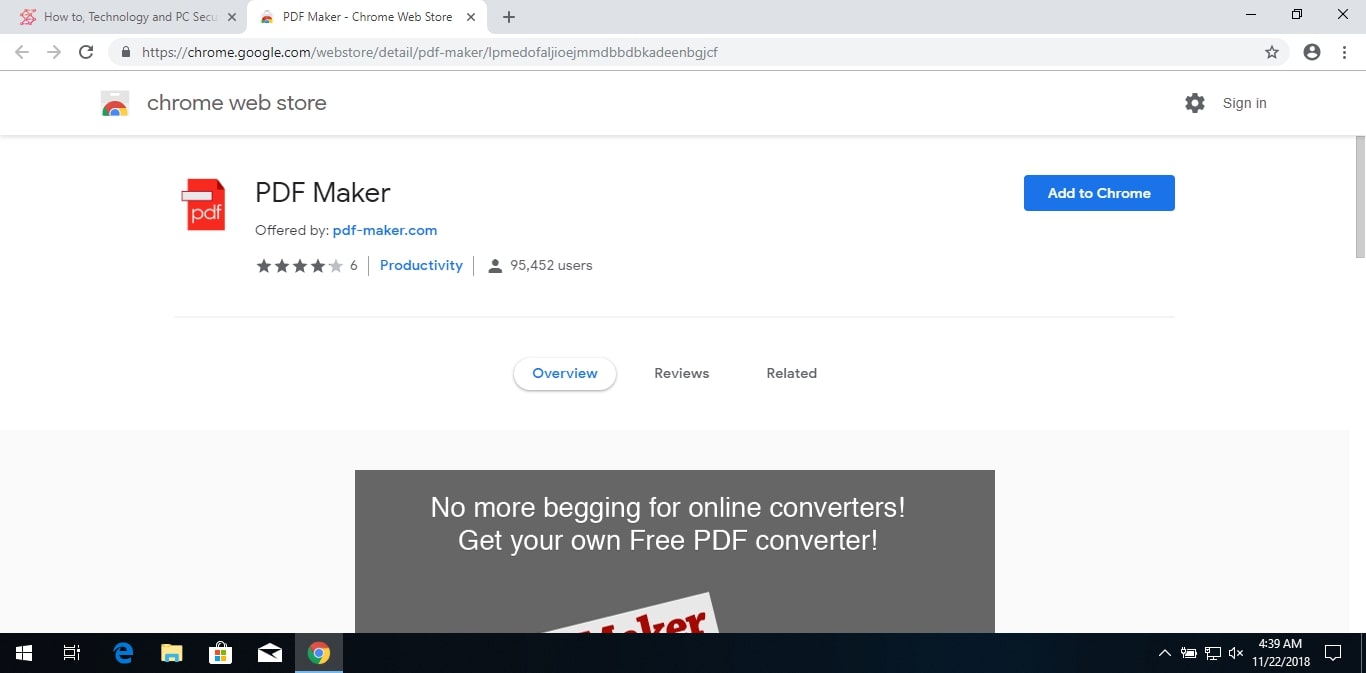記事はあなたが削除するのに役立ちます PDFメーカー 完全に. この記事の下部に記載されているブラウザハイジャッカーの削除手順に従ってください.
そのウェブサイトはあなたをその検索エンジンまたは別の悪意のあるサイトにリダイレクトします. そのサービスを使用している間, このハイジャック犯を通過する広告やスポンサー付きコンテンツがたくさんあるページで自分自身を見つけることができます. ハイジャック犯はスタートページを変更します, 新しいタブ, コンピュータマシンにあるブラウザアプリケーションの設定を検索します.

脅威の概要
| 名前 | PDFメーカー |
| タイプ | ブラウザハイジャッカー, PUP |
| 簡単な説明 | コンピュータ上の各ブラウザアプリケーションが影響を受ける可能性があります. ハイジャック犯はあなたをリダイレクトすることができ、たくさんの広告を表示します. |
| 症状 | 変更されるブラウザ設定はホームページです, 検索エンジンと新しいタブ. |
| 配布方法 | フリーウェアのインストール, バンドルパッケージ |
| 検出ツール |
システムがマルウェアの影響を受けているかどうかを確認する
ダウンロード
マルウェア除去ツール
|
| ユーザー体験 | フォーラムに参加する PDFメーカーについて話し合う. |

PDFメーカーハイジャック犯–配布方法
PDF Makerハイジャック犯は、人気のあるリダイレクト配布戦術のいくつかを使用して宣伝されています. 主なものは、最も人気のある拡張機能のために作られた拡張機能のアップロードです. それらは、偽のユーザーレビューと開発者の資格情報を使用してそれぞれのリポジトリに頻繁にアップロードされます.
別のアプローチは、設計することです 偽のWebページ ブラウザ拡張機能にリンクします. 彼らは有名なベンダーになりすますために作られています, 企業, インターネットポータルと検索エンジン. バナーなどのさまざまなWeb要素を介してアクセスする場合, リダイレクト, ポップアップとインラインリンクは、被害者がハイジャック犯のダウンロードに誘導されます.
このような感染の一般的な原因は、次の2つでもあります ペイロードキャリア:
- アプリケーションインストーラー —ブラウザハイジャッカーバンドルは、人気のあるエンドユーザーソフトウェアの正規のインストーラーを使用して、展開コードを追加することで作成できます。. そのような例には、創造性ソリューションが含まれます, システムユーティリティとオフィスアプリケーション. セットアップフェーズ中にインストールされるたびに、PDFMakerハイジャック犯も展開されます.
- 悪意のある文書 —ウイルスコードは、すべての一般的なドキュメントタイプに埋め込まれているスクリプトによって挿入される可能性があります: プレゼンテーション, リッチテキストドキュメント, スプレッドシートとデータベース. ユーザーが開くたびに、組み込みのスクリプトを有効にするように求めるプロンプトが表示されます. これが行われると、それらはアクティブになり、感染が続きます.
犯罪者が調整できるブラウザ拡張機能をインストールするようにユーザーをさらに説得するために メールフィッシングキャンペーン. 偽のWebページと同じように、ユーザーを操作して正当なメッセージを受信したと思わせるために、よく知られたソースから取得した要素を使用します。. インストールファイルは通常、電子メールに直接添付されるか、ペイロードが本文のコンテンツにリンクされます.

PDFメーカーハイジャック犯–詳細な説明
PDF Makerハイジャック犯がターゲットブラウザにインストールされている場合、デフォルトオプションを操作することにより、ユーザーをハッカーが制御するページにリダイレクトするように設定が変更される可能性があります。: デフォルトのホームページ, 検索エンジンと新しいタブのページ.
PDF Makerページは、さまざまなドキュメントをPDFファイルに変換するために使用される合法的なサービスとして宣伝されます。. ただし、いくつかのセキュリティレポートでは、悪意のあるバージョンが利用可能であると報告されています. ユーザーにアクセスすると、多数のインストールが行われます 追跡クッキー 彼らのシステムに. それらはスタンドアロンのデータ収集エンジンと組み合わせることができ、その結果、ユーザーデータとマシン情報が乗っ取られます. それらは2つの主要なカテゴリにグループ化できます:
- ユーザー情報 —このデータは、被害者のユーザーのIDを直接公開するために使用できます. これは、名前などの文字列を探すことによって行われます。, 住所, 地理的な場所と保存されているアカウントの資格情報. これは、ローカルハードドライブの両方の内容を分析することによって行われます, また、オペレーティングシステムのメモリとサードパーティソフトウェアに属するデータファイル.
- キャンペーンメトリクス —このデータグループは、ハッカーがハイジャック犯の分布を分析および最適化するために使用します. インストールされているハードウェア情報などの統計が含まれます, 地域の設定とユーザー設定.
PDF Makerの感染が一般的である理由の1つは、ファイル変換サービスが部分的に機能しているという事実です。. これは誤った信頼感を生み出しますが、研究者はこれがクッキーをできるだけ長くインストールし続けるために作られていることに注意しています.
コードをさらにカスタマイズすると、このカテゴリの他の同様の脅威によって示されるような典型的な悪意のある動作につながる可能性があると予想されます。. そのような行動には以下が含まれます:
- 追加のペイロード展開 — PDF Makerハイジャック犯は、他の悪意のある感染の経路として使用できます: ランサムウェア, トロイの木馬, ランサムウェアなど.
- マイナー感染症 —暗号通貨マイナーは、ハイジャック犯と彼らがリダイレクトするサイトの両方を介して広く展開されています. これらは、スタンドアロンアプリケーションまたはJavaScriptコードの形式をとることができ、アクセスするとすぐに起動されます。. そのエンジンは、利用可能なシステムリソースを活用する複雑な数学的タスクをダウンロードします (CPU, GPU, メモリとディスクスペース). それらの1つが関連するサーバーに報告されるたびに、オペレーターは暗号通貨の収入を受け取り、それが自動的にデジタルウォレットに転送されます.
- Windowsレジストリとシステムの変更 —悪意のあるエンジンがWindowsレジストリ値にアクセスして変更します, インストールされているアプリケーションとオペレーティングシステムに属する構成ファイルとその他の重要なデータ. これにより、全体的なパフォーマンスの問題が発生する可能性があります, 特定の機能へのアクセスとソフトウェアの実行に関する問題.
- セキュリティバイパスと永続的なインストール —エンジンは、ウイルスをブロックできるインストール済みのセキュリティソフトウェアがないかシステムをスキャンします: アンチウイルスプログラム, ファイアウォール, 仮想マシンホストとサンドボックス環境. 彼らのリアルタイムエンジンは無効になるか、完全に削除されます, または、ハイジャック犯は検出を回避するために自分自身を削除します. それらが削除されると、ハイジャック犯は手動の方法を使用して削除することを非常に困難にする方法でそれ自体をインストールします.
- データの削除 —回復をより困難にするために、PDFMakerハイジャック犯エンジンが識別して削除する場合があります シャドウボリュームコピー と システムバックアップ. 被害者はプロ級のデータ回復ソフトウェアとスパイウェア対策ソリューションを組み合わせて使用する必要があるため、システムの復元は困難です。.
- トロイの木馬感染 —高度な構成オプションには、トロイの木馬ウイルスの展開と起動も含まれる場合があります. 実行されると、ハッカーサーバーとの安全で継続的な接続が開始されます. 確立されたリンクにより、犯罪者はリアルタイムで被害者をスパイすることができます, システムの制御を引き継ぎ、他のウイルスも追加します.
リダイレクトサイト (アクセスして表示された場合) Yahooがカスタマイズした検索エンジンを示しています. それ自体は悪意のあるインスタンスのようには見えず、被害者のユーザーはそれと実際のサイトの違いを区別できません. ただし、それがカスタマイズされたエンジンであるという事実は、生成されたクエリに対して可能な限り最良の結果が表示されないことを意味します. ユーザーには、より多くの脅威に感染する可能性のあるスポンサーリンクまたは偽のリンクが表示される場合があります.
PDF Makerハイジャック犯の悪意のあるコピーも、さまざまなリダイレクトを使用する可能性があります, ユーザーに特定の製品やサービスの購入を強制するためのポップアップとバナー. そのようなサイトや結果との購入またはユーザーの相互作用ごとに、オペレーターは収入の一定の割合を受け取ります.

PDFメーカーブラウザハイジャッカーを削除します
削除する PDFメーカー コンピューターから手動で, 以下に示す段階的な取り外し手順に従ってください. 手動で削除してもハイジャック犯のリダイレクトとそのファイルが完全に削除されない場合, 高度なマルウェア対策ツールを使用して、残り物を検索して削除する必要があります. そのようなプログラムはあなたのコンピュータを将来安全に保つことができます.
- ウィンドウズ
- Mac OS X
- グーグルクローム
- Mozilla Firefox
- マイクロソフトエッジ
- サファリ
- インターネットエクスプローラ
- プッシュポップアップを停止します
How to Remove PDF Maker from Windows.
ステップ 1: Scan for PDF Maker with SpyHunter Anti-Malware Tool



ステップ 2: PC をセーフ モードで起動する





ステップ 3: Uninstall PDF Maker and related software from Windows
これは、ほとんどのプログラムをアンインストールできるはずのいくつかの簡単な手順の方法です。. Windowsを使用しているかどうかに関係なく 10, 8, 7, VistaまたはXP, それらのステップは仕事を成し遂げます. プログラムまたはそのフォルダをごみ箱にドラッグすると、 非常に悪い決断. あなたがそれをするなら, プログラムの断片が残されています, そしてそれはあなたのPCの不安定な仕事につながる可能性があります, ファイルタイプの関連付けやその他の不快なアクティビティに関するエラー. コンピュータからプログラムを削除する適切な方法は、それをアンインストールすることです. それをするために:


 上記の手順に従うと、ほとんどのプログラムが正常にアンインストールされます.
上記の手順に従うと、ほとんどのプログラムが正常にアンインストールされます.
ステップ 4: すべてのレジストリをクリーンアップ, Created by PDF Maker on Your PC.
通常対象となるWindowsマシンのレジストリは次のとおりです。:
- HKEY_LOCAL_MACHINE Software Microsoft Windows CurrentVersion Run
- HKEY_CURRENT_USER Software Microsoft Windows CurrentVersion Run
- HKEY_LOCAL_MACHINE Software Microsoft Windows CurrentVersion RunOnce
- HKEY_CURRENT_USER Software Microsoft Windows CurrentVersion RunOnce
これらにアクセスするには、Windowsレジストリエディタを開き、値を削除します。, created by PDF Maker there. これは、以下の手順に従うことで発生する可能性があります:


 ヒント: ウイルスによって作成された値を見つけるには, あなたはそれを右クリックしてクリックすることができます "変更" 実行するように設定されているファイルを確認する. これがウイルスファイルの場所である場合, 値を削除します.
ヒント: ウイルスによって作成された値を見つけるには, あなたはそれを右クリックしてクリックすることができます "変更" 実行するように設定されているファイルを確認する. これがウイルスファイルの場所である場合, 値を削除します.
Video Removal Guide for PDF Maker (ウィンドウズ).
Get rid of PDF Maker from Mac OS X.
ステップ 1: Uninstall PDF Maker and remove related files and objects





Macには、ログイン時に自動的に起動するアイテムのリストが表示されます. Look for any suspicious apps identical or similar to PDF Maker. 自動的に実行を停止するアプリをチェックしてから、マイナスを選択します (「「-「「) それを隠すためのアイコン.
- に移動 ファインダ.
- 検索バーに、削除するアプリの名前を入力します.
- 検索バーの上にある2つのドロップダウンメニューを次のように変更します 「システムファイル」 と 「含まれています」 削除するアプリケーションに関連付けられているすべてのファイルを表示できるようにします. 一部のファイルはアプリに関連していない可能性があることに注意してください。削除するファイルには十分注意してください。.
- すべてのファイルが関連している場合, を保持します ⌘+A それらを選択してからそれらを駆動するためのボタン "ごみ".
In case you cannot remove PDF Maker via ステップ 1 その上:
アプリケーションまたは上記の他の場所でウイルスファイルおよびオブジェクトが見つからない場合, Macのライブラリで手動でそれらを探すことができます. しかし、これを行う前に, 以下の免責事項をお読みください:



次の他の人と同じ手順を繰り返すことができます としょうかん ディレクトリ:
→ 〜/ Library / LaunchAgents
/Library / LaunchDaemons
ヒント: 〜 わざとそこにあります, それはより多くのLaunchAgentにつながるからです.
ステップ 2: Scan for and remove PDF Maker files from your Mac
When you are facing problems on your Mac as a result of unwanted scripts and programs such as PDF Maker, 脅威を排除するための推奨される方法は、マルウェア対策プログラムを使用することです。. SpyHunter for Macは、Macのセキュリティを向上させ、将来的に保護する他のモジュールとともに、高度なセキュリティ機能を提供します.
Video Removal Guide for PDF Maker (マック)
Remove PDF Maker from Google Chrome.
ステップ 1: Google Chromeを起動し、ドロップメニューを開きます

ステップ 2: カーソルを上に移動します "ツール" 次に、拡張メニューから選択します "拡張機能"

ステップ 3: 開店から "拡張機能" メニューで不要な拡張子を見つけてクリックします "削除する" ボタン.

ステップ 4: 拡張機能が削除された後, 赤から閉じてGoogleChromeを再起動します "バツ" 右上隅にあるボタンをクリックして、もう一度開始します.
Erase PDF Maker from Mozilla Firefox.
ステップ 1: MozillaFirefoxを起動します. メニューウィンドウを開く:

ステップ 2: を選択 "アドオン" メニューからのアイコン.

ステップ 3: 不要な拡張子を選択してクリックします "削除する"

ステップ 4: 拡張機能が削除された後, 赤から閉じてMozillaFirefoxを再起動します "バツ" 右上隅にあるボタンをクリックして、もう一度開始します.
Uninstall PDF Maker from Microsoft Edge.
ステップ 1: Edgeブラウザを起動します.
ステップ 2: 右上隅のアイコンをクリックして、ドロップメニューを開きます.

ステップ 3: ドロップメニューから選択します "拡張機能".

ステップ 4: 削除したい悪意のある拡張機能の疑いを選択し、歯車のアイコンをクリックします.

ステップ 5: 下にスクロールして[アンインストール]をクリックして、悪意のある拡張機能を削除します.

Remove PDF Maker from Safari
ステップ 1: Safariアプリを起動します.
ステップ 2: マウスカーソルを画面の上部に置いた後, Safariテキストをクリックして、ドロップダウンメニューを開きます.
ステップ 3: メニューから, クリック "環境設定".

ステップ 4: その後, [拡張機能]タブを選択します.

ステップ 5: 削除する拡張機能を1回クリックします.
ステップ 6: [アンインストール]をクリックします.

アンインストールの確認を求めるポップアップウィンドウが表示されます 拡張子. 選択する 'アンインストール' また, PDFメーカーは削除されます.
Eliminate PDF Maker from Internet Explorer.
ステップ 1: InternetExplorerを起動します.
ステップ 2: 「ツール」というラベルの付いた歯車アイコンをクリックしてドロップメニューを開き、「アドオンの管理」を選択します

ステップ 3: [アドオンの管理]ウィンドウで.

ステップ 4: 削除する拡張子を選択し、[無効にする]をクリックします. 選択した拡張機能を無効にしようとしていることを通知するポップアップウィンドウが表示されます, さらにいくつかのアドオンも無効になっている可能性があります. すべてのチェックボックスをオンのままにします, [無効にする]をクリックします.

ステップ 5: 不要な拡張子が削除された後, 右上隅にある赤い「X」ボタンからInternetExplorerを閉じて再起動し、再起動します.
ブラウザからプッシュ通知を削除する
GoogleChromeからのプッシュ通知をオフにする
GoogleChromeブラウザからのプッシュ通知を無効にするには, 以下の手順に従ってください:
ステップ 1: に移動 設定 Chromeで.

ステップ 2: 設定で, 選択する "高度な設定」:

ステップ 3: クリック "コンテンツ設定」:

ステップ 4: 開ける "通知」:

ステップ 5: 3つのドットをクリックして、[ブロック]を選択します, オプションの編集または削除:

Firefoxでプッシュ通知を削除する
ステップ 1: Firefoxのオプションに移動します.

ステップ 2: 設定に移動", 検索バーに「通知」と入力して、 "設定":

ステップ 3: 通知を削除したいサイトで[削除]をクリックし、[変更を保存]をクリックします

Operaでプッシュ通知を停止する
ステップ 1: Operaで, 押す ALT + P 設定に移動します.

ステップ 2: 検索の設定で, 「コンテンツ」と入力してコンテンツ設定に移動します.

ステップ 3: オープン通知:

ステップ 4: GoogleChromeで行ったのと同じことを行います (以下に説明します):

Safariでプッシュ通知を排除する
ステップ 1: Safariの設定を開く.

ステップ 2: プッシュポップアップが消えた場所からドメインを選択し、に変更します "拒否" から "許可する".
PDF Maker-FAQ
What Is PDF Maker?
The PDF Maker threat is adware or ブラウザリダイレクトウイルス.
コンピューターの速度が大幅に低下し、広告が表示される場合があります. 主なアイデアは、情報が盗まれたり、デバイスに表示される広告が増える可能性があることです。.
このような不要なアプリの作成者は、クリック課金制を利用して、コンピューターにリスクの高い、または資金を生み出す可能性のあるさまざまな種類のWebサイトにアクセスさせます。. これが、広告に表示されるWebサイトの種類を気にしない理由です。. これにより、不要なソフトウェアがOSにとって間接的に危険になります.
What Are the Symptoms of PDF Maker?
この特定の脅威と一般的に不要なアプリがアクティブな場合に探すべきいくつかの症状があります:
症状 #1: 一般的に、コンピュータの速度が低下し、パフォーマンスが低下する可能性があります.
症状 #2: ツールバーがあります, 追加したことを覚えていないWebブラウザ上のアドオンまたは拡張機能.
症状 #3: すべてのタイプの広告が表示されます, 広告でサポートされている検索結果のように, ランダムに表示されるポップアップとリダイレクト.
症状 #4: Macにインストールされたアプリが自動的に実行されているのがわかりますが、それらをインストールしたことを覚えていません。.
症状 #5: タスクマネージャーで疑わしいプロセスが実行されているのがわかります.
これらの症状が1つ以上見られる場合, その後、セキュリティの専門家は、コンピュータのウイルスをチェックすることを推奨しています.
不要なプログラムの種類?
ほとんどのマルウェア研究者とサイバーセキュリティ専門家によると, 現在デバイスに影響を与える可能性のある脅威は次のとおりです。 不正なウイルス対策ソフトウェア, アドウェア, ブラウザハイジャッカー, クリッカー, 偽のオプティマイザーとあらゆる形式の PUP.
私が持っている場合はどうすればよいですか "ウイルス" like PDF Maker?
いくつかの簡単なアクションで. 何よりもまず, これらの手順に従うことが不可欠です:
ステップ 1: 安全なコンピューターを探す 別のネットワークに接続します, Macが感染したものではありません.
ステップ 2: すべてのパスワードを変更する, メールパスワードから.
ステップ 3: 有効 二要素認証 重要なアカウントを保護するため.
ステップ 4: 銀行に電話して クレジットカードの詳細を変更する (シークレットコード, 等) オンライン ショッピング用にクレジット カードを保存した場合、またはカードを使用してオンライン アクティビティを行った場合.
ステップ 5: 必ず ISPに電話する (インターネットプロバイダーまたはキャリア) IPアドレスを変更するように依頼します.
ステップ 6: あなたの Wi-Fiパスワード.
ステップ 7: (オプション): ネットワークに接続されているすべてのデバイスでウイルスをスキャンし、影響を受けている場合はこれらの手順を繰り返してください。.
ステップ 8: マルウェア対策をインストールする お持ちのすべてのデバイスでリアルタイム保護を備えたソフトウェア.
ステップ 9: 何も知らないサイトからソフトウェアをダウンロードしないようにし、近づかないようにしてください 評判の低いウェブサイト 一般に.
これらの推奨事項に従う場合, ネットワークとすべてのデバイスは、脅威や情報を侵害するソフトウェアに対して大幅に安全になり、将来的にもウイルスに感染せずに保護されます。.
How Does PDF Maker Work?
インストールしたら, PDF Maker can データを収集します を使用して トラッカー. このデータはあなたのウェブ閲覧習慣に関するものです, アクセスしたウェブサイトや使用した検索用語など. その後、広告であなたをターゲットにしたり、あなたの情報を第三者に販売したりするために使用されます。.
PDF Maker can also 他の悪意のあるソフトウェアをコンピュータにダウンロードする, ウイルスやスパイウェアなど, 個人情報を盗んだり、危険な広告を表示したりするために使用される可能性があります, ウイルスサイトや詐欺サイトにリダイレクトされる可能性があります.
Is PDF Maker Malware?
真実は、PUP (アドウェア, ブラウザハイジャッカー) ウイルスではありません, しかし、同じように危険かもしれません マルウェア Web サイトや詐欺ページが表示され、リダイレクトされる可能性があるため.
多くのセキュリティ専門家は、望ましくない可能性のあるプログラムをマルウェアとして分類しています. これは、PUP が引き起こす望ましくない影響のためです。, 煩わしい広告の表示や、ユーザーの認識や同意なしにユーザー データを収集するなど.
About the PDF Maker Research
SensorsTechForum.comで公開するコンテンツ, this PDF Maker how-to removal guide included, 広範な研究の結果です, あなたが特定のものを取り除くのを助けるためのハードワークと私たちのチームの献身, アドウェア関連の問題, ブラウザとコンピュータシステムを復元します.
How did we conduct the research on PDF Maker?
私たちの研究は独立した調査に基づいていることに注意してください. 私たちは独立したセキュリティ研究者と連絡を取り合っています, そのおかげで、最新のマルウェアに関する最新情報を毎日受け取ることができます, アドウェア, およびブラウザハイジャッカーの定義.
さらに, the research behind the PDF Maker threat is backed with VirusTotal.
このオンラインの脅威をよりよく理解するために, 知識のある詳細を提供する以下の記事を参照してください.